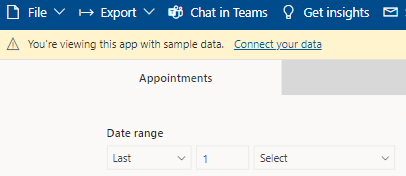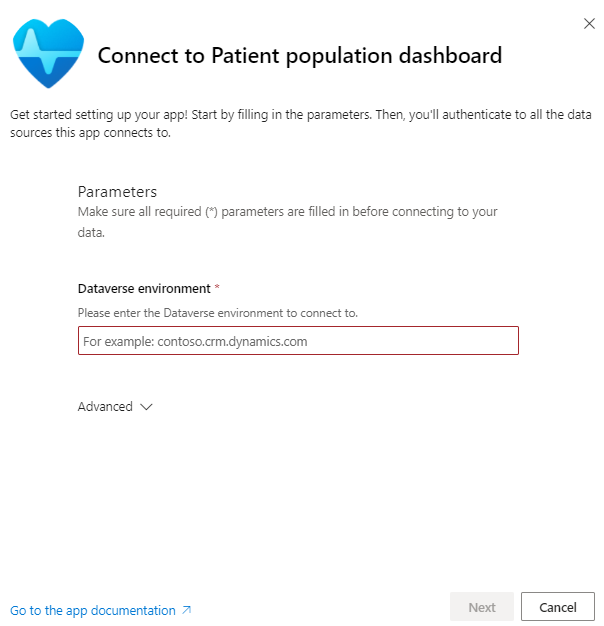Configurare il dashboard della popolazione di pazienti (anteprima)
Importante
- Questa è una funzionalità di anteprima.
- Le funzionalità di anteprima non sono destinate a essere utilizzate per la produzione e sono soggette a restrizioni. Queste funzionalità sono disponibili prima di una versione ufficiale di modo che i clienti possano ottenere un accesso prioritario e fornire dei commenti.
Il dashboard della popolazione di pazienti (anteprima) fornisce un riepilogo delle metriche chiave per vari segmenti della popolazione di pazienti. Questa funzionalità supporta quanto segue:
- Analizza la salute della popolazione: Dividi in sezioni la popolazione dei tuoi pazienti per tener traccia delle metriche chiave e delle potenziali differenze.
- Incorpora il dashboard nelle tue applicazioni: incorpora senza problemi i dashboard nelle tue applicazioni Dynamics 365. Ad esempio, puoi incorporare i dashboard in Assistenza post ricovero dei pazienti e utilizza informazioni dettagliate che possono aiutarti con l'assistenza post-ricovero.
- Configurare con Power BI: utilizza Power BI per configurare questi dashboard in base a specifiche esigenze dell'organizzazione.
Installa
Questa sezione elenca i prerequisiti e i passaggi per l'installazione e la configurazione del dashboard della popolazione di pazienti (anteprima).
Prerequisiti
- Devi avere una licenza Microsoft Power BI Pro per configurare e pubblicare i report.
- Accedi a Power BI, seleziona l'icona dell'ingranaggio, Portale di amministrazione e quindi Impostazioni tenant. Abilita l'impostazione per l'installazione di app modello non elencate in AppSource. Per maggiori informazioni, vedi Impostazioni tenant per app modello.
Passaggi
Accedi a Centro soluzioni Microsoft Cloud e seleziona Microsoft Cloud for Healthcare.
Seleziona Analisi operative dall'elenco delle esigenze aziendali.
Seleziona il pulsante Vai alla configurazione dal riquadro Dashboard della popolazione di pazienti (anteprima) per avviare l'installazione del dashboard.
Accedi a Power BI, quindi seleziona il pulsante Installa per procedere.
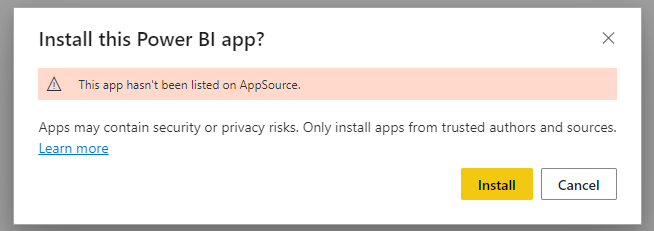
Dopo aver installato l'app, questa appare nella pagina App di Power BI.
Seleziona l'app aprirla.
Seleziona Connetti i dati.
Immetti l'ambiente Dataverse al quale desideri connetterti.
Collega il tuo account:
- Seleziona OAuth2 per Metodo di autenticazione.
- Per Impostazione del livello di privacy per questa origine dati seleziona Aziendale.
- Seleziona Accedi e connetti.
Dopo l'aggiornamento del set di dati, i dati della tua organizzazione vengono visualizzati negli elementi visivi del dashboard.
Nota
Puoi incorporare i dashboard nell'app Assistenza post ricovero dei pazienti (o in qualsiasi app basata su modello) seguendo i passaggi documentati in Creare o modificare un dashboard di sistema Power BI Embedded.